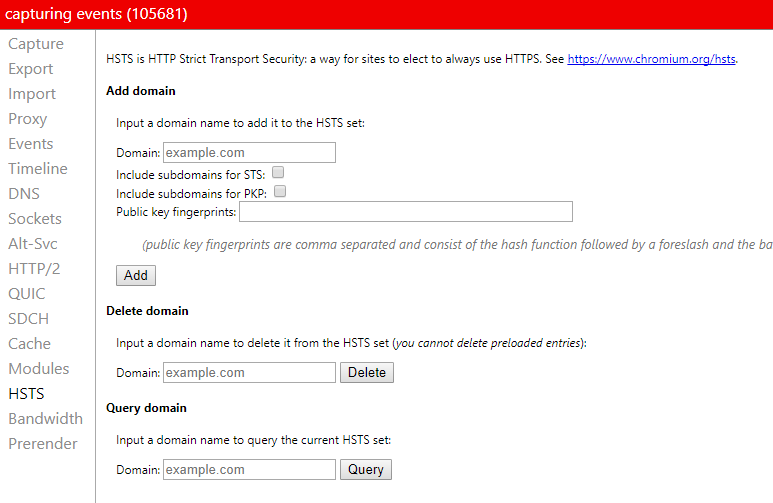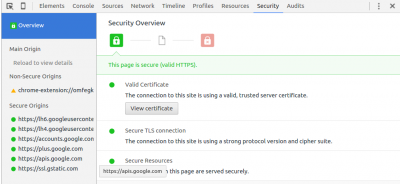Google Chromeを普段使っているものとは別に、新規なものを立ち上げる方法を紹介します
ブックマークとか、ログイン情報とか、拡張機能とかが一切入っていない、まっさらの状態で使えます
まず、Google Chromeのショートカットを用意してきます
Windowsだと左下から検索して、Google Chromeアイコンを右クリック、ファイルの場所を探すがわかりやすそうです
ショートカットが見つかればコピーしてきて、exeファイルが見つかればショートカットを作成します
ショートカットファイルは適当に名前をつけて
![]()
右クリック、プロパティを選択
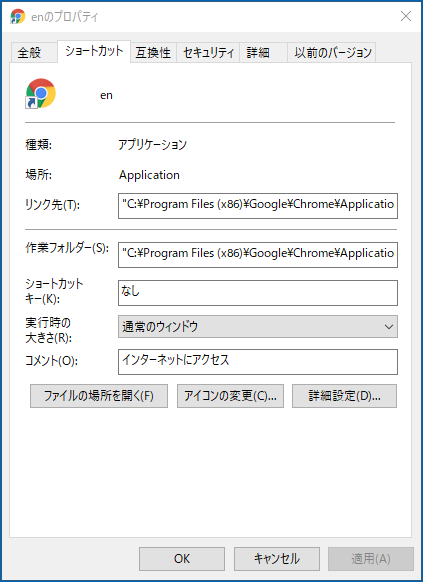
リンク先の最後に
--user-data-dir=c:\chrome_profile
をつけて保存
これで、ショートカットから立ち上げるとまっさらなGoogle Chromeが立ち上がります
例) "C:\Program Files (x86)\Google\Chrome\Application\chrome.exe" --user-data-dir=c:\chrome_profile
また、言語(ロケール)を変えるには
--lang=en
といったふうに指定できます
例) "C:\Program Files (x86)\Google\Chrome\Application\chrome.exe" --lang=en --user-data-dir=c:\chrome_profile
たまに便利です